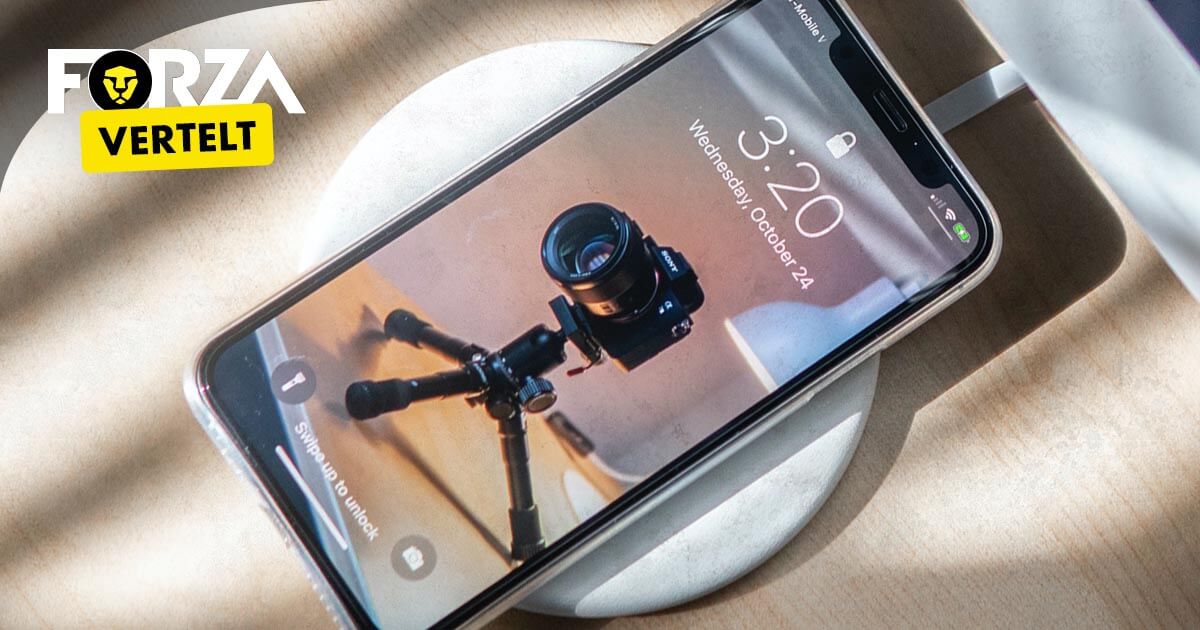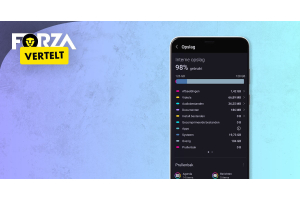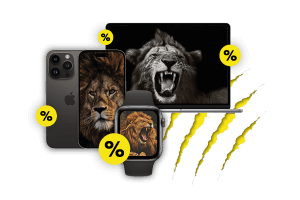
Berichtencentrum iPhone, wat kun je ermee?
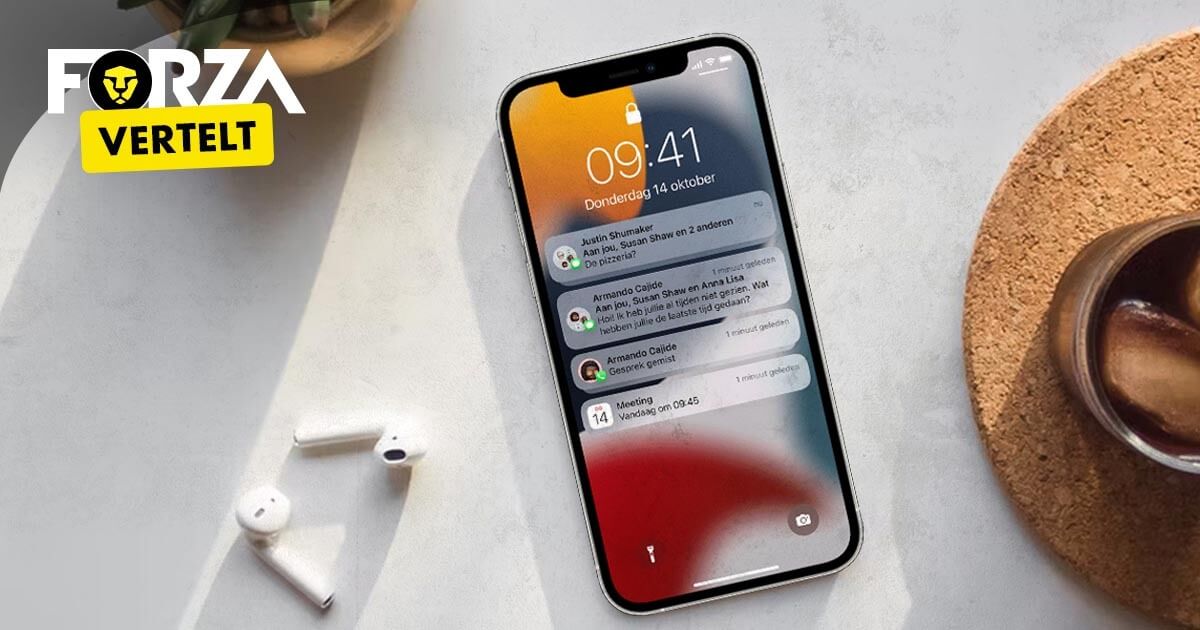
Je iPhone stuurt je geregeld meldingen. Denk hierbij aan meldingen over nieuwe WhatsApp berichtjes, de postbezorger die binnenkort voor de deur staat of een beschikbare software-update. Zowel apps, widgets als het besturingssysteem iOS kunnen meldingen sturen. Je kunt ze in één overzicht bekijken in het Berichtencentrum. We leggen je hier uit wat je met dit iPhone Berichtencentrum kunt doen.
Wat is het Berichtencentrum van iPhone precies?
Het berichtencentrum is de centrale plek waar alle meldingen in één overzicht gebundeld worden. Deze meldingen komen in het toegangsscherm van je refurbished iPhone te staan. Zo kun je, nog voordat je de iPhone ontgrendelt, in één oogopslag alles zien wat je gemist hebt.
Meldingen opnemen in het Berichtencentrum
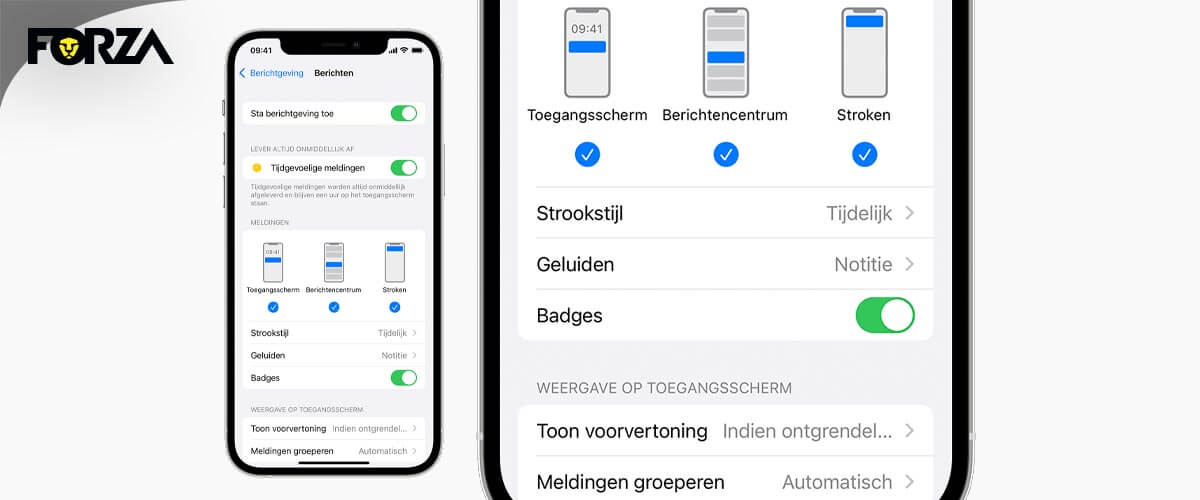
Via de instellingen-app > Berichtgeving op je iPhone kan je zelf per app bepalen of meldingen in het Berichtencentrum getoond moeten worden. Hierbij heb je de optie om meldingen te groeperen. Zo worden meldingen van één specifieke app of van een bepaald onderwerp gegroepeerd. Zou houd je het Berichtencentrum van je iPhone overzichtelijk en relevant en kun je snel door de meldingen scannen.
Meldingen openen vanuit het iPhone-toegangsscherm
Meldingen die in het Berichtencentrum verschijnen, kun je ingedrukt houden om er een voorvertoning van te openen. Vervolgens kun je hier snelle acties op uitvoeren. Wat precies, dat verschilt per app. Een WhatsApp-berichtje kun je bijvoorbeeld lezen én beantwoorden vanuit het Berichtencentrum. Je hoeft dus niet je iPhone te ontgrendelen en de app te openen. Je bespaart er dus handelingen mee. Om van deze functie gebruik te kunnen maken moet je het volgende doen:
- Open de Instellingen-app
- Ga naar Berichtgeving
- Klik op Toon voorvertoning
- Selecteer Altijd
Meldingen wissen en stilhouden
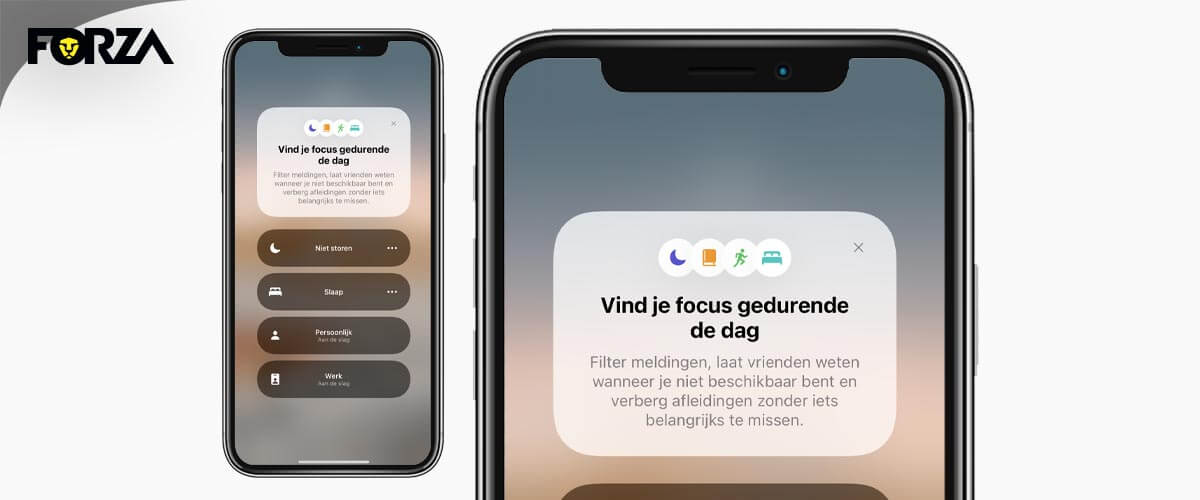
Teveel meldingen kan voor onrust zorgen. Om te voorkomen dat de iPhone je teveel afleidt of irriteert, kun je een melding naar links vegen. Je krijgt dan de optie om de melding uit het Berichtencentrum te wissen. Nog een optie die je bij deze handeling krijgt, is om de melding een uur of een dag stil te houden. In iOS 15 zit zelfs een speciale functie: Focus. Hiermee worden in bepaalde situaties meldingen tijdelijk uitgeschakeld of kun je ze gegroepeerd laten weergeven. Zo verminder je het aantal meldingen tijdelijk of krijg je ze even helemaal niet in het Berichtencentrum te zien. Dat zorgt ervoor dat jij niet onnodig afgeleid wordt.
Een meldingen-overzicht instellen
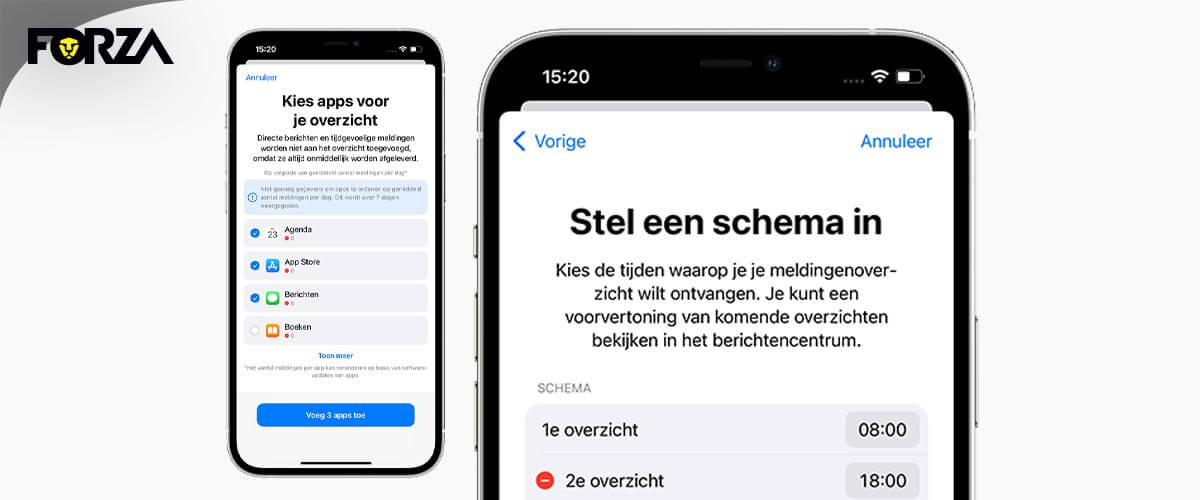
Een meldingen-overzicht is een bundeling van niet-dringende meldingen. Ze worden op een tijdstip die jij zelf kiest als één overzicht in het Berichtencentrum van je iPhone getoond. Zo beperk je het aantal meldingen en kun je alles lezen wanneer het jou uitkomt. Heb je iOS 15 of hoger? Dan stel je dat als volgt in:
- Open de Instellingen-app
- Ga naar Berichtgeving
- Schakel Gepland overzicht in
- Kies apps voor je overzicht
- Stel tijden in waarop je het overzicht wilt ontvangen
Aan de slag met Berichtencentrum op iPhone
Nadat je het iPhone installatieproces hebt doorlopen, kun je de iPhone in gebruik gaan nemen. Het Berichtencentrum naar jouw hand zetten is één van de vele leuke dingen die je met jouw iPhone kunt gaan doen.